Excel 2013 werkt met tijdwaarden op vrijwel dezelfde manier als elk ander getal, inclusief de mogelijkheid om: tijden aftrekken om het tijdsverschil te vinden.
Een tijdsverschil weergeven in uren, minuten en seconden is niet altijd even handig. Als u bijvoorbeeld een groot aantal tijdsverschillen verwerkt als onderdeel van een testexperiment, is het wellicht gemakkelijker om met de waarden te werken als u ze door Excel laat converteren naar decimale waarden. De standaard decimale waarde is gebaseerd op een 24-uurseenheid, maar u kunt deze naar behoefte wijzigen in een 1-uur-, 1-minuut- of 1-seconde-eenheid.
Video van de dag
Stap 1

Afbeelding tegoed: Schermafbeelding met dank aan Microsoft.
Open een leeg werkblad. Sleep de cursor over cellen C1, C2 en C3 om ze te markeren. Klik op de Huis tabblad en selecteer Tijd van de Nummer menu om de tijd in uren, minuten en seconden weer te geven. Voor andere tijdnotatieopties, zoals militaire tijd, klik op de kleine Pijl onderaan het gedeelte Nummer van het lint en selecteer een gewenste tijdnotatie.
Stap 2

Afbeelding tegoed: Schermafbeelding met dank aan Microsoft.
Voer een starttijd in cel in C1 en de eindtijd in cel C2. in cel C3, typ =(C2-C1) om de stoptijd van de starttijd af te trekken.
Stap 3

Het tijdsverschil is 4 minuten en 12 seconden.
Afbeelding tegoed: Schermafbeelding met dank aan Microsoft.
druk op Binnenkomen om de formule te voltooien. Excel trekt de begintijd af van de eindtijd.
Stap 4
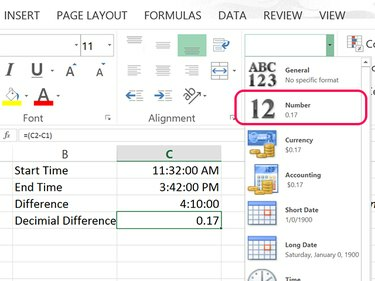
Afbeelding tegoed: Schermafbeelding met dank aan Microsoft.
Type =(C2-C1) in cel C4 en druk op Binnenkomen. Klik op de Huis tabblad en verander de Nummer menu naar Nummer. Excel converteert het tijdsverschil naar decimaal formaat, gebaseerd op één dag. 24 uur zou bijvoorbeeld 1,0 zijn en 12 uur zou 0,5 zijn.
Klik op de Decimaal verhogen pictogram in het gedeelte Nummers van het Home-lint als de decimale eenheid te klein is om een nauwkeurig resultaat te krijgen.
Stap 5

Afbeelding tegoed: Schermafbeelding met dank aan Microsoft.
Markeer cellen C4 en C5 en verander de Nummer menu naar Nummer.
Type =(C2-C1)*24 in cel C5 en druk op Binnenkomen. Door het tijdsverschil met 24 te vermenigvuldigen, wordt het resultaat weergegeven als een decimale eenheid op basis van één uur. 45 minuten zou bijvoorbeeld 0,75 zijn en twee uur zou 2,0 zijn.
Type =(C2-C1)2460 in cel C6 en druk op Binnenkomen. Dit creëert een decimale eenheid op basis van één minuut. Als alternatief kunt u de waarde vermenigvuldigen met 1440.
Om een decimale waarde te berekenen op basis van één seconde, gebruik =(C2-C1)*86400.
Stap 6

Een tijdsverschil van 2 minuten en 12 seconden.
Afbeelding tegoed: Schermafbeelding met dank aan Microsoft.
Wijzig de begin- en eindtijd. Excel berekent automatisch het tijdsverschil opnieuw in elke cel waarin u een formule hebt ingevoerd.
Tip
Om een tijd om te rekenen naar een decimale waarde wanneer u het tijdsverschil niet ook hoeft te berekenen, kunt u de tijd gewoon invoeren als onderdeel van de TIJDSWAARDE functie. Bijvoorbeeld, het invoeren van =TIJDWAARDE("2:24") in een cel retourneert een decimale waarde van 0,10 op basis van een eendaagse eenheid.



